Rumah >pembangunan bahagian belakang >tutorial php >Pasang phpMyAdmin
Pasang phpMyAdmin
- 王林asal
- 2024-08-29 12:37:23703semak imbas
phpMyAdmin ialah alat Pentadbiran Pangkalan Data, digunakan untuk mengurus pangkalan data MySQL & MariaDB, dan ia tersedia dalam tapak web phpMyAdmin secara percuma sebagai aplikasi perisian sumber terbuka. Ia pada asalnya ditulis dalam bahasa skrip PHP, untuk mengendalikan lebih daripada satu pangkalan data dan pelayan yang berkaitan. Alat ini terkenal dengan ciri khasnya seperti peruntukan untuk mengimport & mengeksport berbilang fail berformat, antara muka web, QBE atau pertanyaan melalui contoh, wizard carian global, pengurusan pangkalan data dan untuk memantau kemajuan semasa untuk parameter seperti penggunaan CPU, pangkalan data julat sambungan, laporan masa nyata, dsb.
IKLAN Kursus Popular dalam kategori ini PEMBANGUN PHP - Pengkhususan | 8 Siri Kursus | 3 Ujian Olok-olokMulakan Kursus Pembangunan Perisian Percuma Anda
Pembangunan web, bahasa pengaturcaraan, ujian perisian & lain-lain
Pra-syarat
Untuk memasang alat phpMyAdmin, jelas sekali, seseorang itu perlu memasang pangkalan data yang diingini dalam komputer mereka. Ia membantu apabila pelayan pangkalan data disambungkan dan phpMyAdmin didayakan, untuk melaksanakan aktiviti pengurusan pangkalan data. Prasyarat adalah bahagian yang paling penting, yang perlu dijaga sebelum benar-benar menggunakan alat phpMyAdmin. Mengekalkan perkara ini menyebabkan penggunaan alat ini berfungsi dengan betul tanpa gangguan, kerana gangguan kecil boleh mengecewakan dan memenatkan pada masa yang diperlukan.
Terdapat dua cara untuk memasang alat phpMyAdmin, dan kedua-duanya perlu memasang pangkalan data dalam komputer yang memasang alat ini. Di bawah adalah beberapa prasyarat lain berkenaan dengan proses pemasangan yang digunakan.
- Dengan Pelayan Apache: Dalam proses ini, pelayan Apache, PHP dan pangkalan data MySQL adalah perisian yang perlu dipasang terlebih dahulu, iaitu sebelum memasang alat phpMyAdmin sebenar untuk sistem yang sama.
- Dengan bantuan WAMP: Apabila menggunakan WAMP, alat phpMyAdmin boleh diakses melalui pelayan sedia ada yang telah dipasang dalam komputer, manakala ia hanya membenarkan proses pengurusan & pentadbiran pangkalan data.
Langkah Pemasangan untuk phpMyAdmin
Proses dan langkah Pemasangan adalah berbeza untuk dua teknik yang berbeza untuk menyediakan aplikasi phpMyAdmin pada komputer. Di bawah ialah langkah-langkah untuk mengerjakan perkara yang sama.
1. Dengan Pelayan Apache
Langkah 1: Buka pelayar web dan pergi ke pautan: https://www.phpmyadmin.net (Gamb. 01) dari sana. Gunakan pautan terus, atau google sebagai 'muat turun phpMyAdmin' dan gunakan pautan pertama daripada hasil carian.

Langkah 2: Tapak web aplikasi phpMyAdmin dibuka (Gamb. 02), untuk memuat turun versi terkini phpMyAdmin. Sila ambil perhatian, versi terkini ialah 5. 0. 2, mulai Jun 2020.
Halaman web ini juga mengandungi butiran lain perisian, seperti penerangan terperinci, pangkalan data yang serasi dengan alat, pilihan untuk mengambil demo penggunaan alat, pilihan untuk menderma secara sukarela jumlah yang dikehendaki pengguna secara percuma aplikasi, senarai luas ciri yang mampu dilakukan oleh alat itu, hos/ penaja untuk mencipta alat ini dan butiran versi alat sebelumnya.
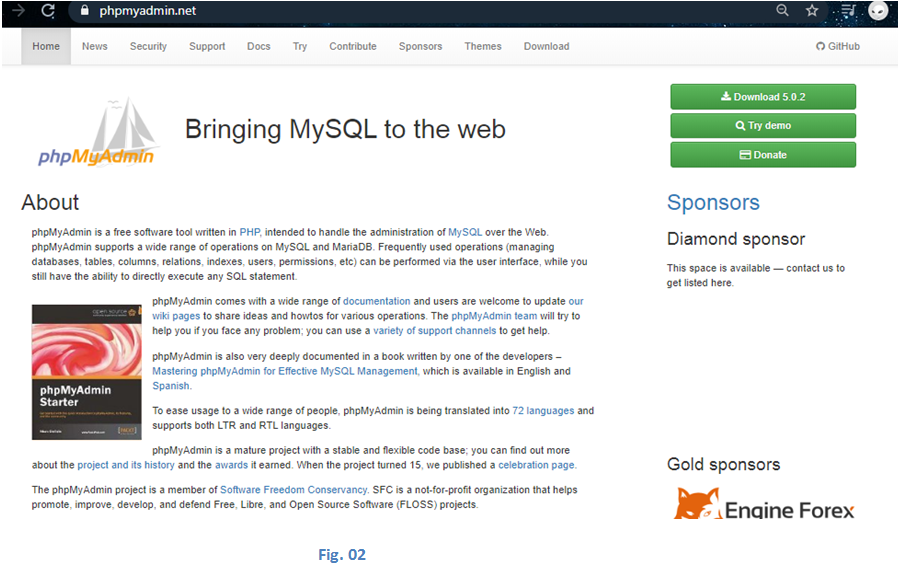
Langkah 3: Klik pada butang 'Muat Turun' dari halaman web di atas (Gamb. 03), penyemak imbas akan menggesa pop timbul seperti di bawah dan muat turun pantas 'phpMyAdmin-5.0. Fail ZIP 2-all-languages.zip' akan berlaku.
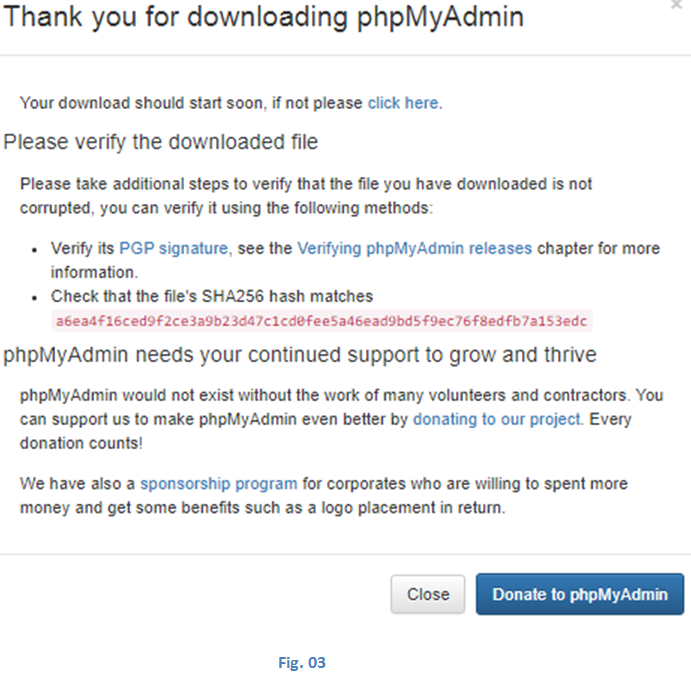
Langkah 4: Simpan fail di lokasi yang dikehendaki dalam sistem komputer (Gamb. 04), dan ekstrak kandungan fail dengan mengklik kanan & memilih pilihan 'Ekstrak Semua' daripada senarai (Gamb. 05).
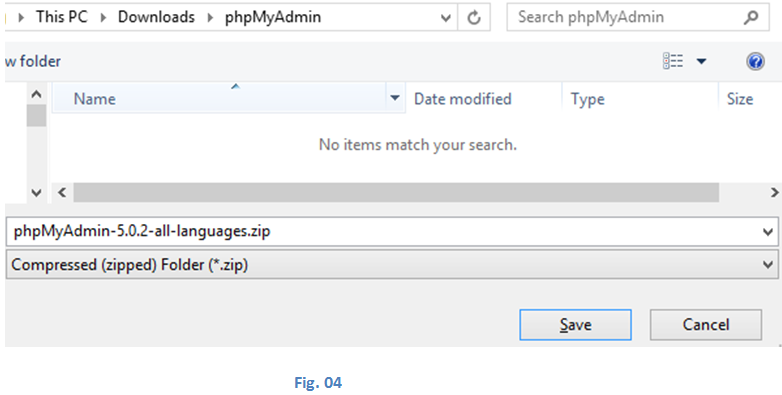
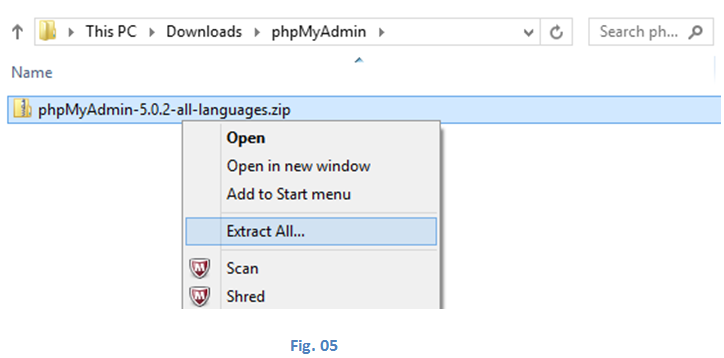
Langkah 5: Sekarang, sebagai langkah seterusnya, cari folder 'htdocs' (Gamb. 06) dalam fail Apache dari memori tempatan, biasanya ia akan berada dalam C: (pemacu C ). Salin kandungan folder 'phpMyAdmin' (Gamb. 07) selepas pengekstrakan dan tampal yang sama ke folder 'htdocs' Apache. Dan kemudian, namakan semula folder destinasi kepada 'phpMyAdmin', supaya membolehkan pangkalan data mencari fail dengan nama sebagai penunjuk.
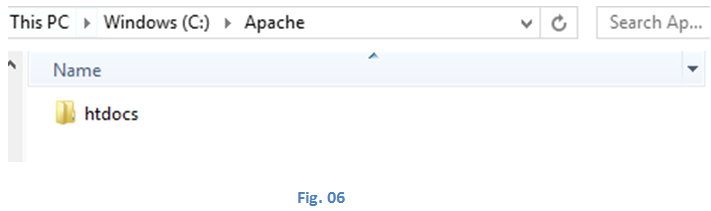
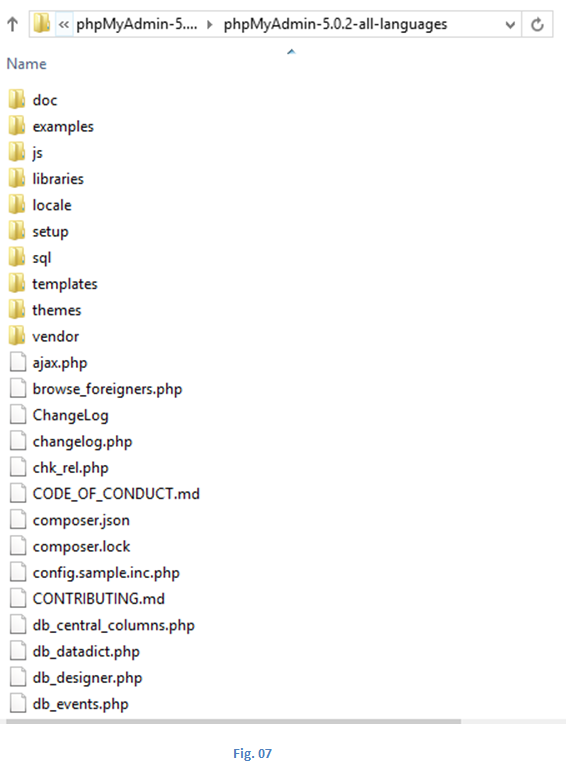
Langkah 6: Langkah seterusnya ialah mencari fail 'php.ini-production' (Gamb. 08) daripada folder PHP daripada C: (C drive), dan menamakan semula ia menjadi 'php .ini' (Gamb. 09), seperti di bawah, untuk memudahkan alat phpMyAdmin mengesannya apabila ia dijalankan,
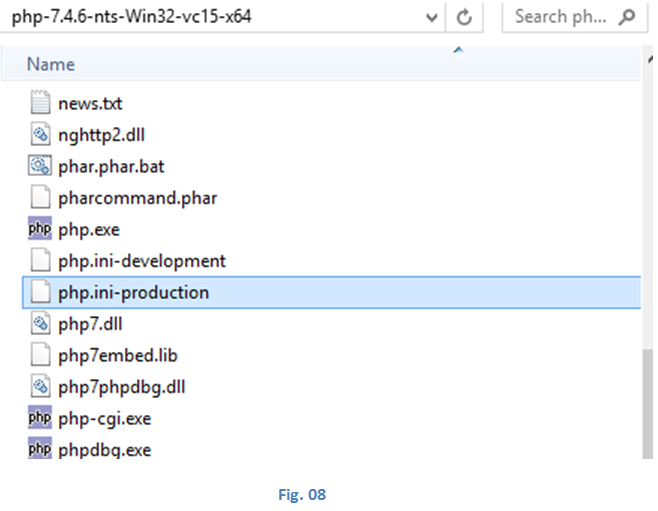
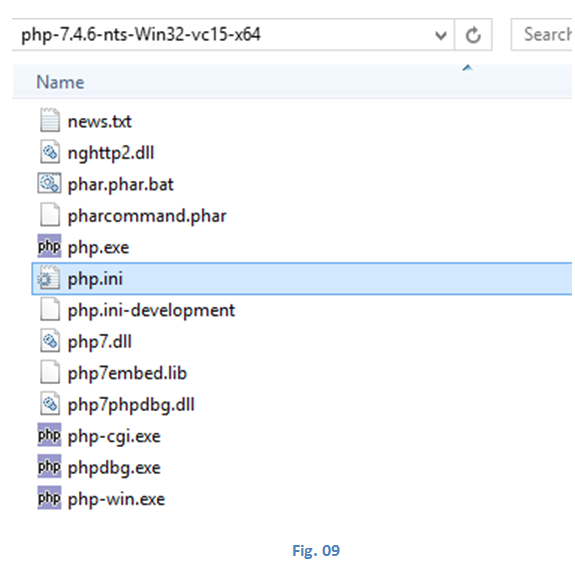
Langkah 7: Untuk langkah seterusnya, buka 'php.ini' dengan Notepad (Gamb. 10), dan edit baris dengan extension=php_mbstring.dll untuk mengalih keluar koma bertitik dalam baris itu dan simpan fail, kerana ia menghalang phpMyAdmin untuk memanggil dalam fungsi PHP.
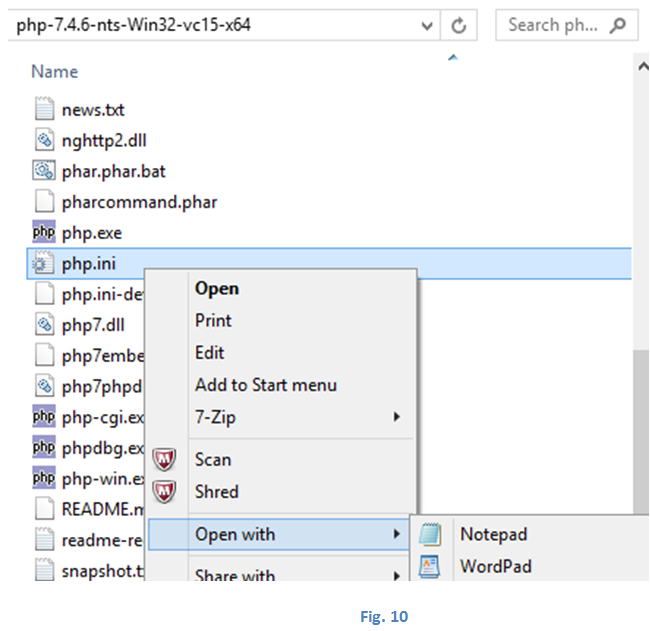
Langkah 8: Alat phpMyAdmin sedia untuk digunakan sekarang, dan jika perlu, seseorang boleh menguji perkara yang sama dengan menavigasi ke 'http://localhost' untuk memuatkan halaman utama alat phpMyAdmin.
2. Dengan bantuan Pelayan WAMP
Langkah 1: Buka pelayar web dan pergi ke pautan: http://www.wampserver.com/en (Gamb. 11) dari sana. Gunakan pautan terus, atau google sebagai 'muat turun phpMyAdmin' dan gunakan pautan pertama daripada hasil carian.

Langkah 2: Muat turun aplikasi WAMPServer dari sana, yang juga tersedia secara percuma (Gamb. 12). Halaman utama WAMPserver juga mengandungi butiran perisian itu sendiri, bersama-sama dengan senarai dan ciri semua pemalam, sambungan, projek awam dan alias seperti alat phpMyAdmin (Gamb. 13).
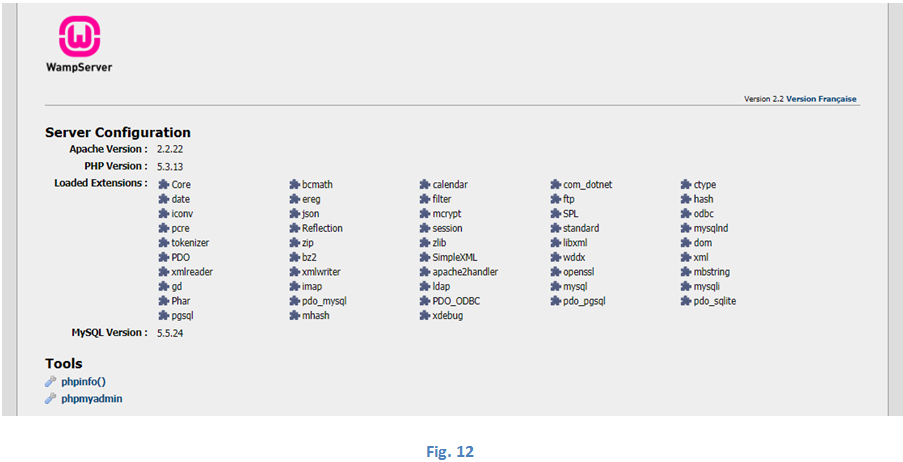
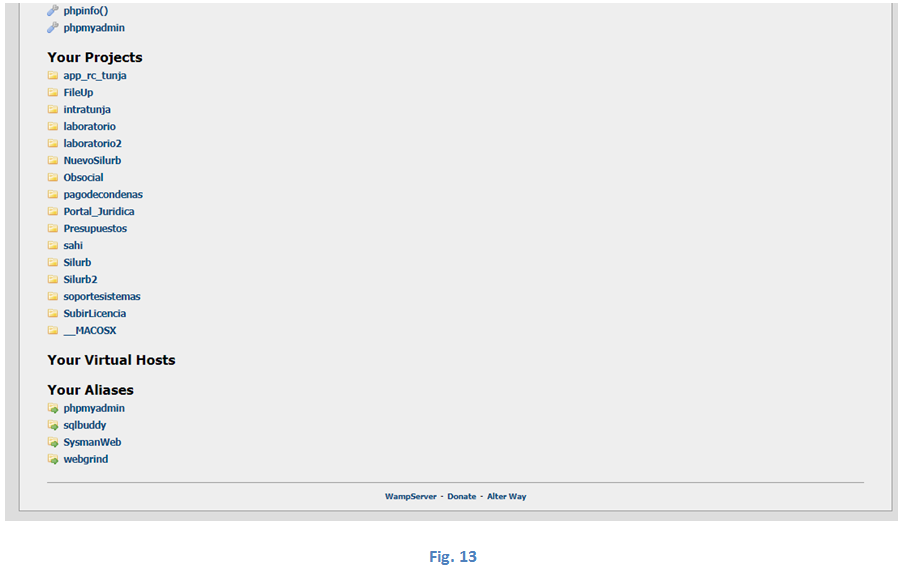
Langkah 3: Setelah pemasangan selesai, WAMPServer akan memaparkan semua item yang disertakan bersama pakej, seperti di bawah Rajah 14. Seperti yang anda lihat, ia dilihat sebagai keseluruhan pakej bahan berfungsi, yang termasuk pelayan seperti aplikasi Apache & localhost, pangkalan data yang disokong phpMyAdmin seperti MySQL & MariaDB, mengandungi pilihan untuk mengimport & mengeksport hampir semua jenis fail biasa dan alatan Pentadbiran seperti phpMyAdmin & Adminer. Logo WAMPServer juga boleh ditetapkan di bawah kotak pemberitahuan tingkap dalam bar tugas yang akan ditunjukkan sebagai W merah jambu panas yang dikelilingi oleh cincin yang terputus.
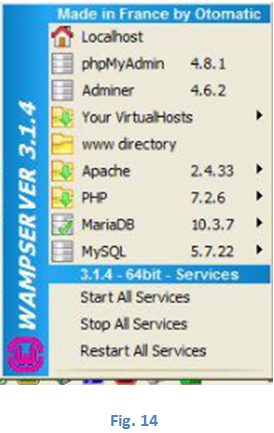
Kesimpulan
Alat phpMyAdmin biasanya digunakan pada aplikasi pangkalan data, kerana ia menyediakan cara yang mudah dan mudah untuk mengurus dan mentadbir, disambungkan ke pelayan biasa seperti pelayan Apache klasik. Alat ini dicipta menggunakan bahasa skrip PHP, dan ia digunakan untuk menjalankan aktiviti Pentadbiran pada pangkalan data MySQL.
Atas ialah kandungan terperinci Pasang phpMyAdmin. Untuk maklumat lanjut, sila ikut artikel berkaitan lain di laman web China PHP!
Artikel berkaitan
Lihat lagi- Cara menggunakan cURL untuk melaksanakan permintaan Dapatkan dan Hantar dalam PHP
- Cara menggunakan cURL untuk melaksanakan permintaan Dapatkan dan Hantar dalam PHP
- Cara menggunakan cURL untuk melaksanakan permintaan Dapatkan dan Hantar dalam PHP
- Cara menggunakan cURL untuk melaksanakan permintaan Dapatkan dan Hantar dalam PHP
- Semua simbol ungkapan dalam ungkapan biasa (ringkasan)

